在构建知识网络之前,需要先创建该知识网络的实体类及实体类之间关系,用于形成知识网络结构
一、填写本体基本信息
初次进入步骤三,您需先创建一个本体。只需填写名称及描述,即可完成创建本体。
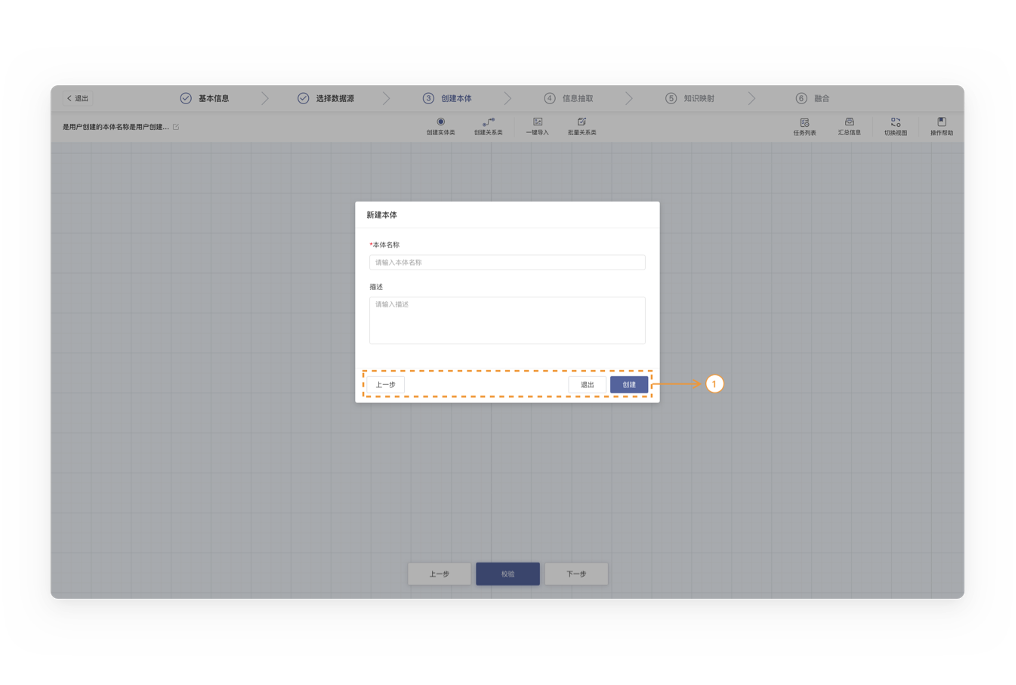
关于操作
1. 【上一步】按钮:可以返回至流程二选择数据源,修改相关信息;
2. 【创建】按钮:创建本体完成,可按照自我需求任意绘制分类及分类之间关系;
3. 【退出】按钮:点击可退出创建知识网络操作。
二、绘制本体
我们为您提供了三种方式绘制实体类帮助您更快、更方便的构建形成知识网络结构。
1. 方式一:手绘
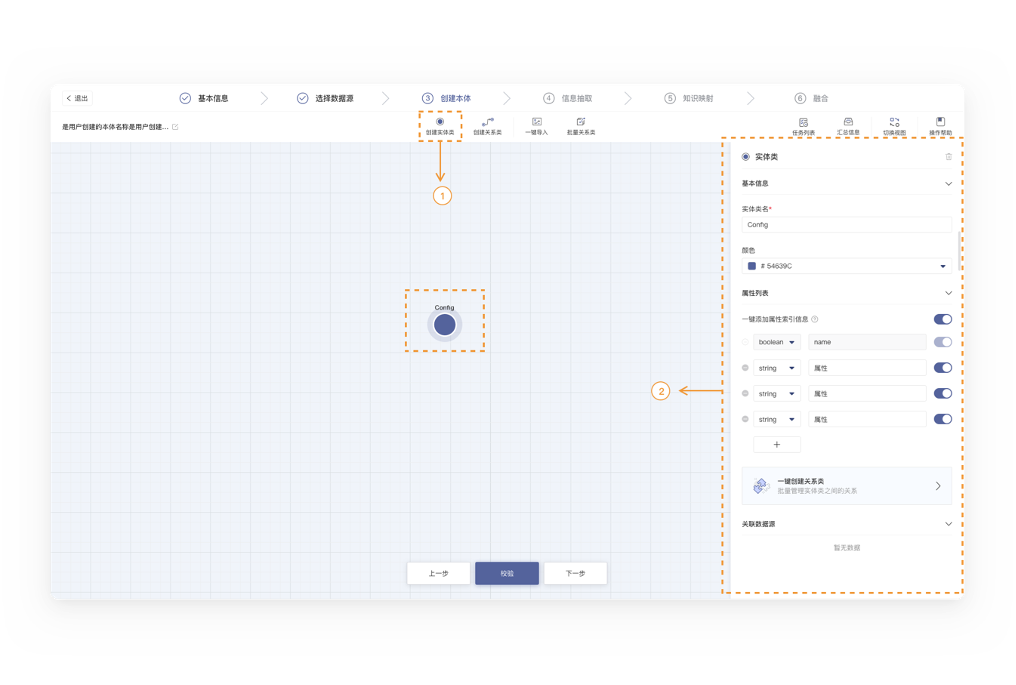
【创建实体类】按钮:点击按钮即可完成绘制实体类。侧边栏弹出,您需要在侧边栏中填写该实体类的信息。
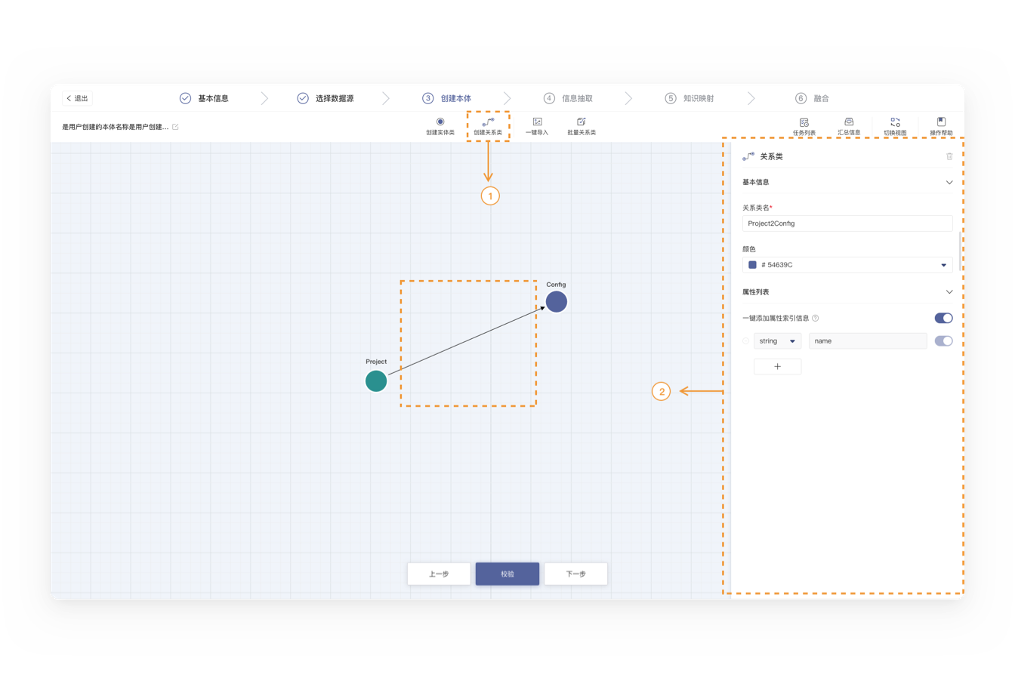
【创建关系类】按钮:当绘制区域有2个实体类及以上,先后点击2个相同或不同的实体类,会连接成一条关系类,同样侧边栏会弹出,您需要在侧边栏中填写相关的信息。
2. 方式二:一键导入
我们推荐您在构建本体时,尽可能使用「一键导入」功能,该功能可以大大减少您在后续步骤的操作。
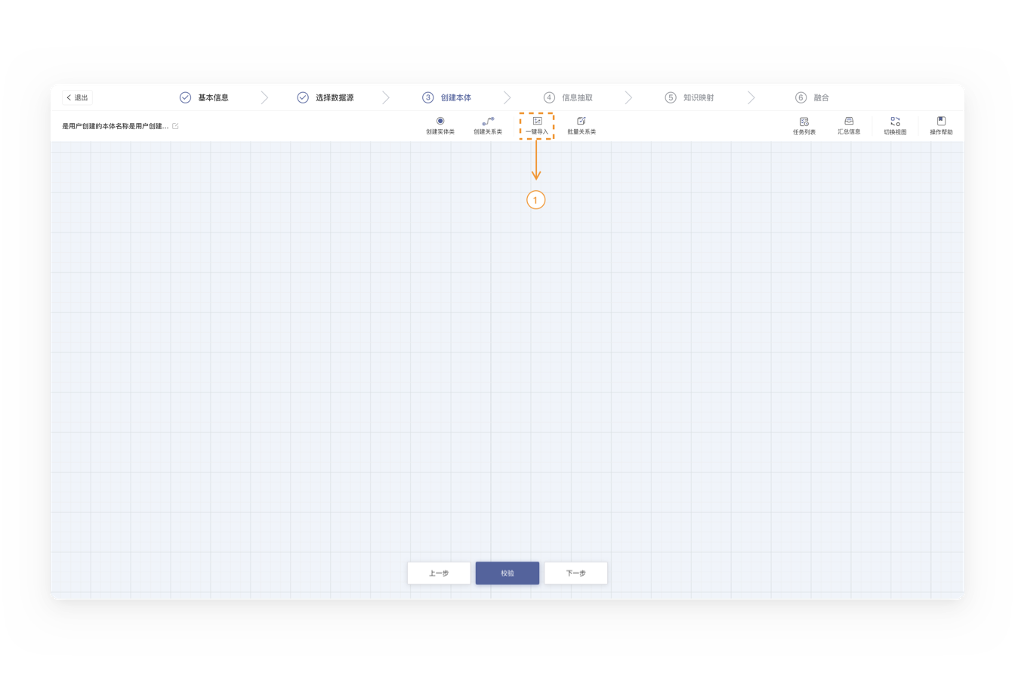
A. 「本体」导入
您可以从已创建好的本体列表中选择任意一个进行导入,导入后您可对其进行修改,直至您满足。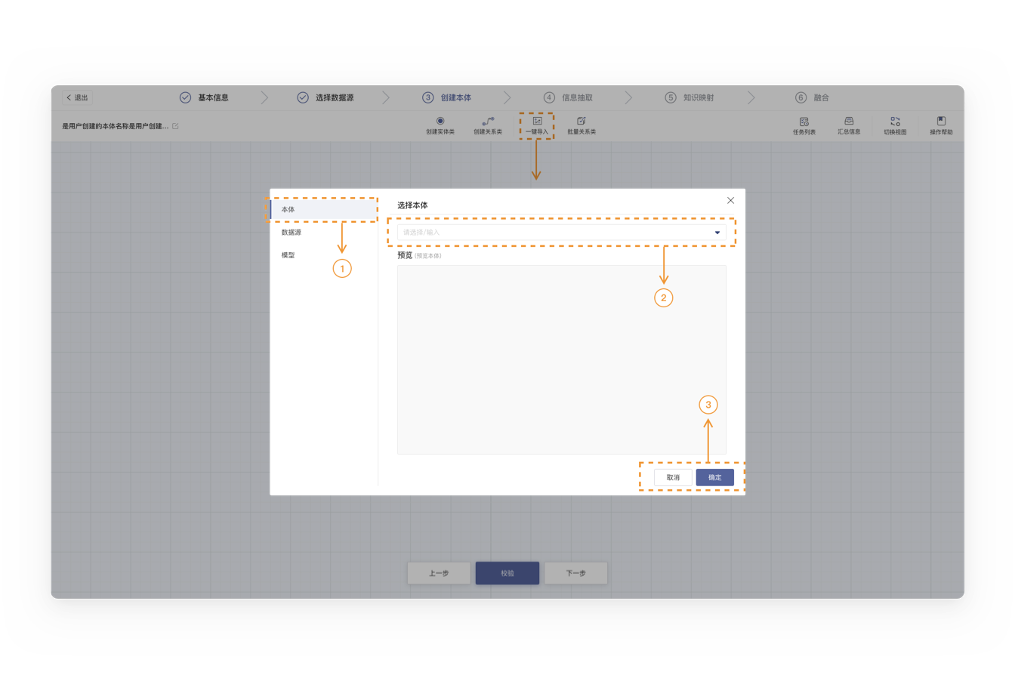 操作方式:
操作方式:
1. 选择【一键导入】 > 选择【本体】选项 > 选择【本体名称】,可预览选择的本体结构 > 点击【确定】按钮 > 导入成功
2. 若无创建的本体,则无法导入
B. 「模型」导入
我们为您贴心的内置了几款模型,如人工智能模型、通用模型、文档知识模型,后续支持用户自定义模型。
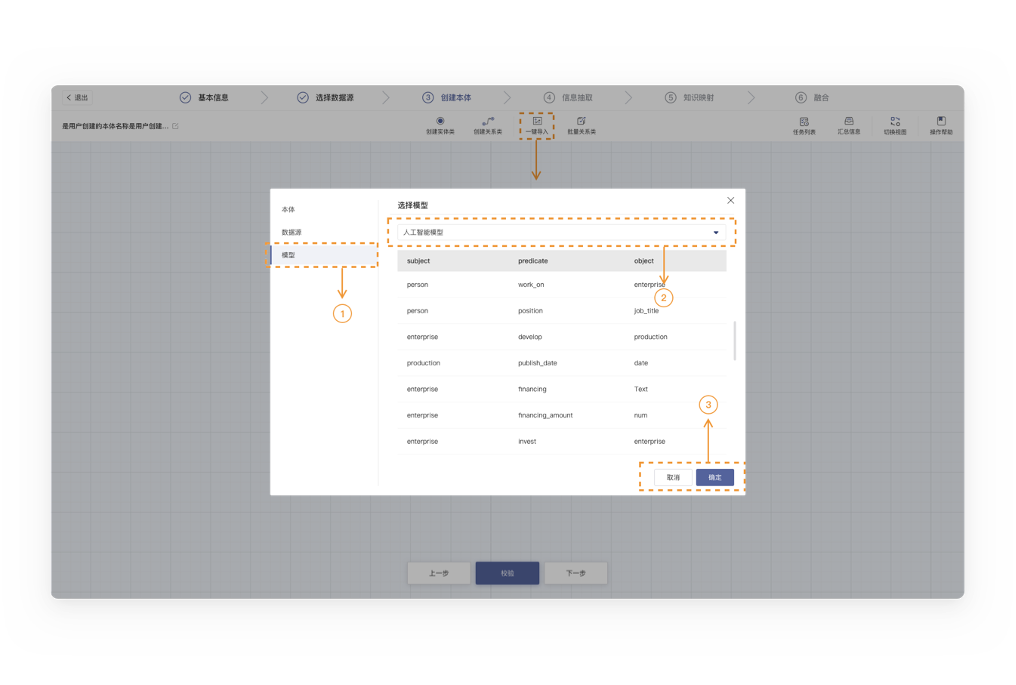
操作方式:
1. 选择【一键导入】 > 选择【模型】选项 > 选择需导入的【模型】并支持预览 > 点击【确定】按钮 > 导入成功
C. 「数据源」导入
我们为您提供了选择数据源后系统自动智能预测出对应的实体类。

操作方式:
1. 选择【一键导入】 > 选择数据源【Hive】或【MySQL】 > 选择【数据表】并支持预览部分数据 > 点击【确定】按钮 > 导入成功
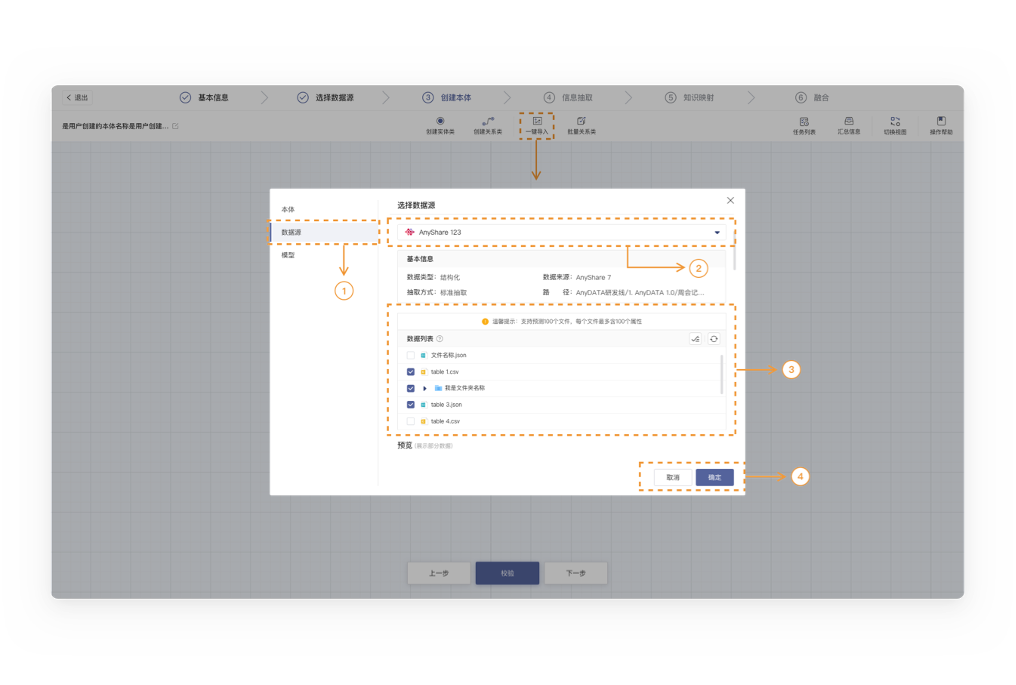
操作方式:
1. 选择【一键导入】 > 选择数据源【AnyShare】 > 选择【Json、Csv】并支持预览部分数据 > 点击【确定】按钮 > 导入成功
三、任务列表
当您使用「一键导入」功能中数据源导入功能,因考虑到可能存在选择文件/文件夹数量过多,获取数据及算法预测需要一定的时间,系统默认为您生成了一个小任务。

关于任务及任务详情
1. 【任务列表】按钮:查看当前本体的所有任务
-
当任务正在运行时,则任务名称后显示“等待”符号
-
当任务出现错误,则会出现错误提示符号
-
【任务详情】按钮:可查看当前任务及其他任务的状态与详情
-
【删除任务】按钮:将删除任务及对应预测出的实体类
四、关系类管理
当实体类之间需创建多个关系类时,此时我们为您提供了更为快捷方便的「批量关系类」功能。
操作方式:
1. 当存在一个或多个实体类,且每个实体类名称全局都为唯一时,可使用该功能
2. 选择【批量关系类】按钮 > 进入编辑窗口
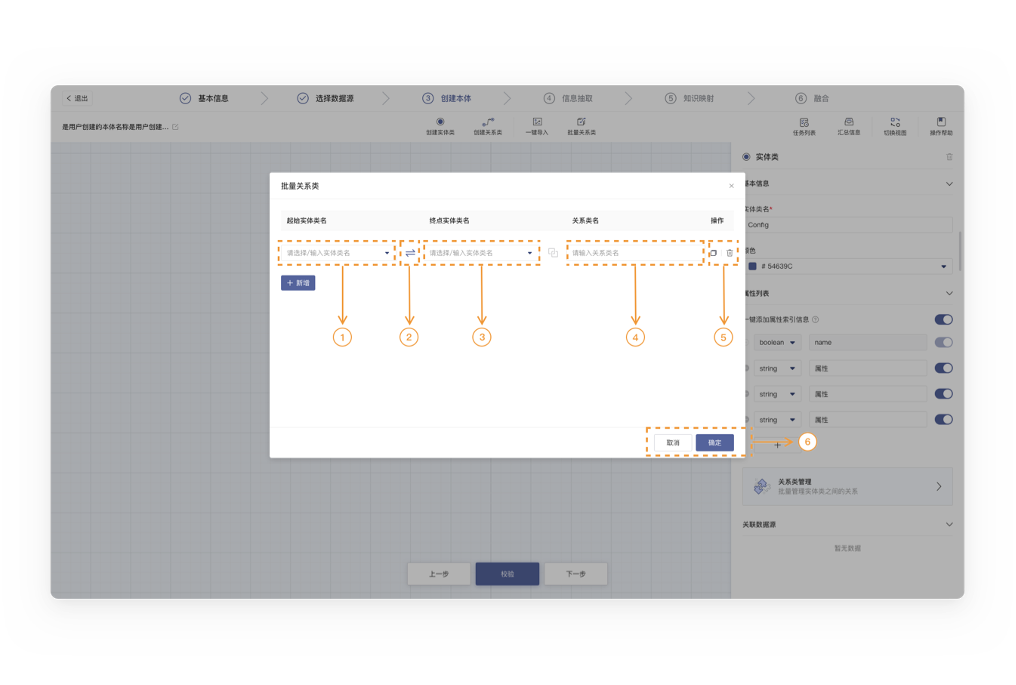
关于显示:
1. 起始实体类名:选择已绘制的任意一个起始的实体类名作为起点,支持模糊搜索
2. 终点实体类名:选择已绘制的任意一个指向的实体类名作为终点,支持模糊搜索
3. 关系类名:系统默认生成为起始实体类名_2_终点实体类名
操作方式:
1. 选择【一键导入】 > 选择【起始实体类名】 > 选择【终点实体类名】 > 系统将自动生成关系类名,可修改 > 点击【确定】> 完成批量创建关系类
关于操作:
1. 【切换位置】按钮:可兑掉“起始实体类名”与“ 终点实体类名”位置
2. 【复制】按钮:则复制该行数据所有数据
3. 【确定】按钮:批量关系类创建时不校验重名,只有在进入下一步及点击【校验】按钮的时候全局校验,当有错误时,汇总信息会给予详情的错误提示
4.【取消】按钮:则关闭弹窗,且不保存当前编辑内容
五、 汇总列表
我们为您提供了汇总列表,使您能更快的找到相对应的实体及关系类进行编辑、修改及校验
关于汇总信息:
1. 汇总信息:用户可查看到当前本体中所有对实体类与关系类,默认显示实体类别。
关于操作:
1. 【复选框】按钮:选择单个或多个「实体类别」或「关系类别」可对其分别批量删除
2. 悬停某个实体类或关系类,可进行单一快速删除
3. 点击某个实体类或关系类,可进入详情进行编辑
六、完成配置后操作
1. 【上一步】按钮:可以返回至知识网络的选择数据,修改相关信息
2. 【校验】按钮:校验本体准确性,若存在错误时,系统将跳转至「汇总信息」并提示错误
3. 【下一步】按钮:当本体中无运行中的任务,且本体不存在错误信息,点击后进入【步骤四】信息抽取
七、小贴士
1. 关于一键导入中数据源导入
- 数据源:使用数据源中的数据预测出的实体类的名称,若不是您所想要的,您可进行任意名称修改,我们依旧将数据代入后续步骤,为您减少手动配置。若您不需要该点与数据源中的数据绑定,您可在对应的“实体类”信息中的关联数据源取消对应绑定
- 模型:当前版本,使用模型后修改模型中实体类及关系类,该实体类或关系类将自动会变成手动绘制实体类,后续步骤中无法自动配置,您需手动配置对应的数据关系
2. 关于任务
- 服务器的CPU决定了运行任务的总数量池,且运行任务为先到先得模式
- 若有正在跑的任务时,无法进入下一步的配置
八、术语
实体类是有可区别性且独立存在的某种事物。例如公司、员工可称作实体。
关系类:
实体类之间的相关联系。例如“公司”、“员工”两者之间的关系“雇佣”、“雇佣”均可称作实体类的关系类。关系名称不能重复。
属性:
一个具体事物,总是有许许多多的性质与关系,我们把一个事物的性质与关系,都叫作事物的属性
本体:
由一个或多个实体类组成或多个实体类 + 实体类之间关系组成的集合,能够描述某个范围内一切事物的共有特征以及事物间的关系。






















